Efek Lukisan
1. Efek ini terlihat lebih bagus untuk foto orang. Silakan menggunakan foto siapa pun yang Anda kenal.
2. Tekan ctrl+J. Ini akan mengkopy gambar ke layer baru.
3. Klik Filter|Artistic|Cutout. Beri setting seperti di bawah.
4. Filter tadi terlalu merusak gambar, banyak detail yang hilang. untuk itu kita kecilkan nilai opacitynya.
5. Tekan Ctrl+E untuk menggabungkan layer, kemudian klik ganda layer backround untuk membuka kunci pada layer.
6. Tambahkan layer baru - posisiskan di bawah layar foto dan beri warna putih.
5. Aktifkan layer foto,Klik ikon Add Layer Mask sambil menahan alt. Ini akan menghasilkan layer mask berisi warna hitam yang membuat semua isi layer tersembunyi.
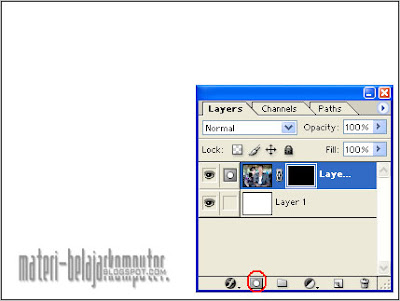
7. Lukis orang di dalam gambar hingga dia kembali muncul. Atur bentuk goresan agar diperoleh efek bingkai yang menarik.
8. klik menu filter - tekstur -texterizer.
8. Hasil yang diperoleh.










0 komentar:
Posting Komentar